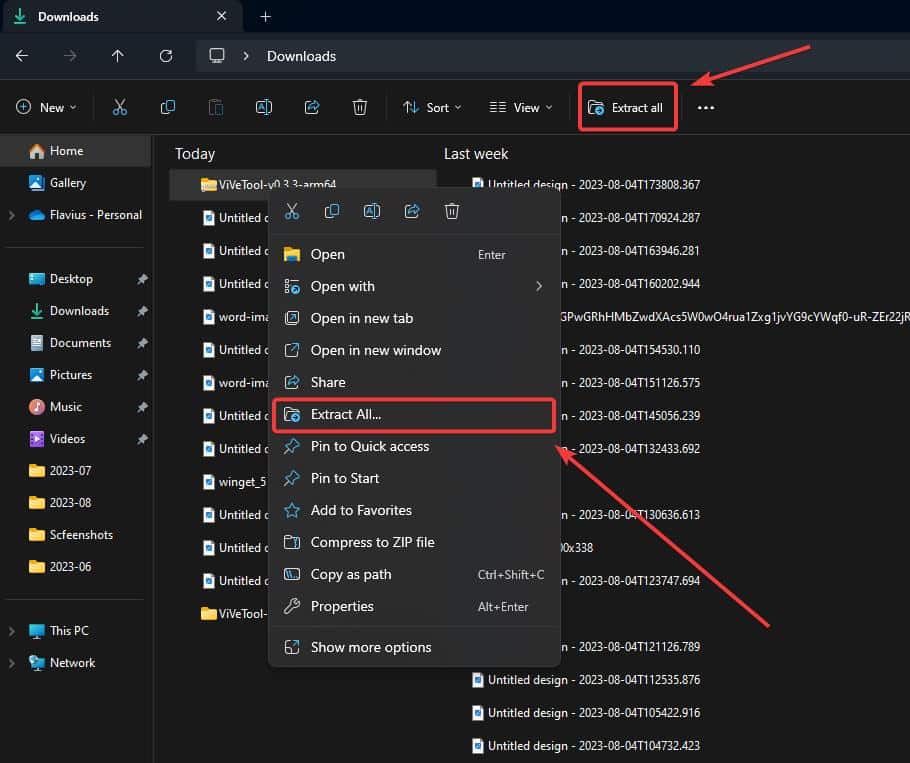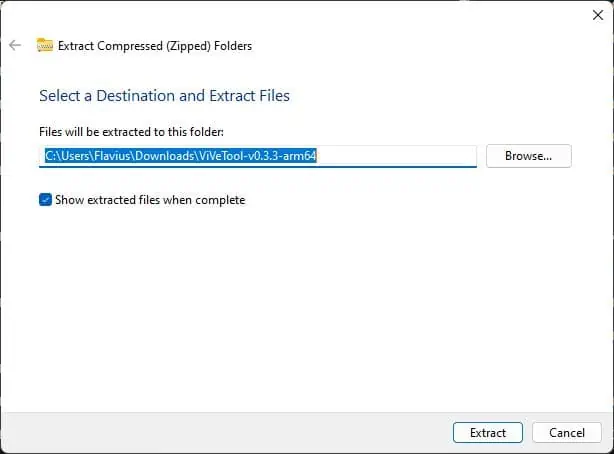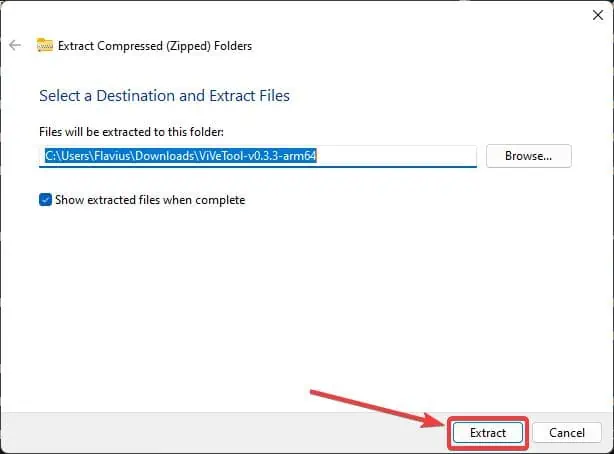Cum să deschideți fișierele RAR pe Windows 11 cu ușurință în 5 pași
2 min. citit
Actualizat pe
Citiți pagina noastră de dezvăluire pentru a afla cum puteți ajuta MSPoweruser să susțină echipa editorială Află mai multe

Cum se deschide fișierele RAR Ferestre 11? Ei bine, ar trebui să știi că acum îți este destul de ușor să faci asta. La începutul acestui an, la Conferința Build 2023, Microsoft a anunțat că Windows 11 va primi în sfârșit suport nativ pentru 7-ZIP, TAR și alte formate enumerate mai jos:
- .gudron
- .tar.gz
- .tar.bz2
- .tar.zst
- .tar.xz
- . Tgz
- .tbz2
- .tzst
- .txz
- .rar
- .7z
Nu veți mai avea nevoie de aplicații terță parte pentru a extrage fișiere RAR sau orice alt format arhivat, de altfel.
Cum se deschide RAR pe Windows 11
- Descărcați orice fișier .RAR sau orice alt fișier în format arhivat pe dispozitivul dvs. Windows 11.
- Selectați fișierul sau faceți clic dreapta pe el. Oricum, odată selectată, opțiunea Extract Toate va aparea.
- Faceți clic pe orice opțiune și va apărea o fereastră pop-up.
- Alegeți folderul preferat de unde doriți să extrageți fișierul RAR și faceți clic pe Extrage.
- Și ai terminat. Extractorul RAR nativ Windows 11 vă va duce automat la folderul extras.
Asigurați-vă că aveți Windows 11 actualizat, deoarece Microsoft va actualiza și extractorul RAR nativ. În acest fel, veți putea extrage și mai multe formate arhivate în viitor.